MicrosoftPowerToys è un insieme di piccole applicazioni disponibili per Windows e con il quale possiamo eseguire un gran numero di azioni in modo rapido e semplice, come modificare la dimensione delle immagini utilizzando il tasto destro del mouse, rinominare in modo massiccio i file, impedire lo spegnimento del computer, evidenziare la scia del mouse, abilitare l'anteprima dei formati di file tra molte altre funzioni. Tuttavia, questa utilità non è disponibile per Linux, anche se con le applicazioni che ti mostriamo in questo articolo, non ci mancheranno.
La cosa migliore di PowerToys è che attraverso un'unica finestra possiamo gestire il funzionamento di ognuna delle azioni che l'applicazione ci offre, azioni che possiamo eseguire direttamente dal menu contestuale del mouse, utilizzando le scorciatoie da tastiera o basandosi sui movimenti del mouse con le applicazioni.
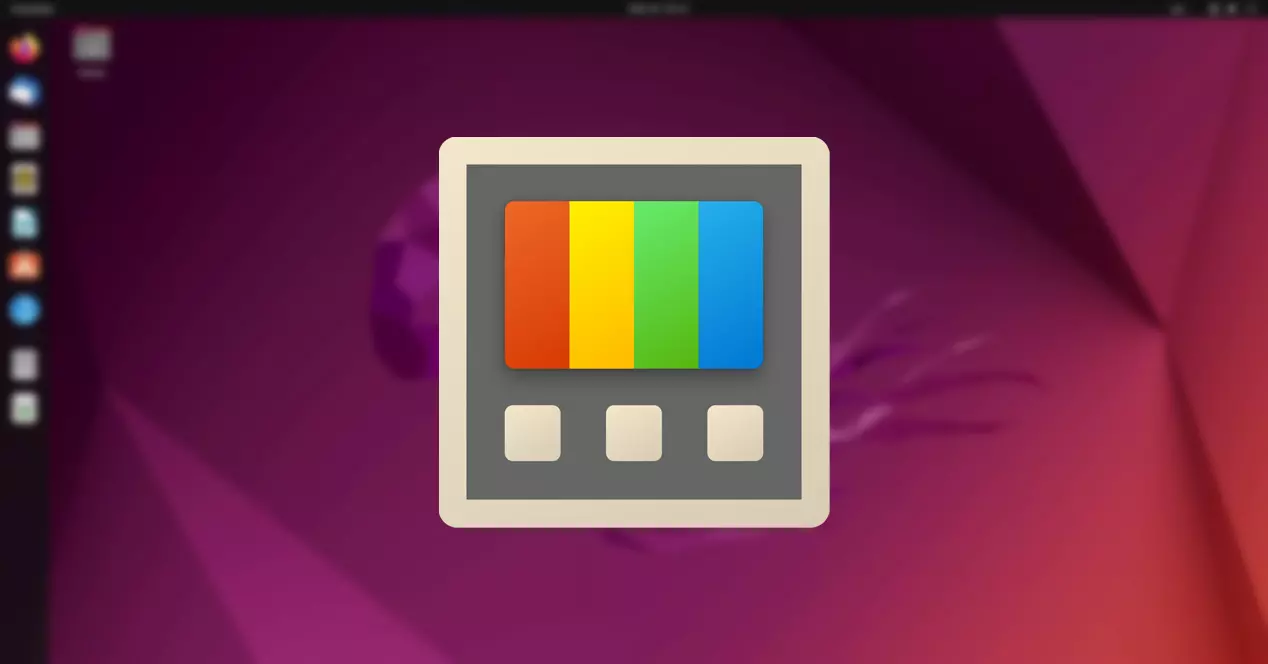
Fortunatamente, praticamente ogni funzionalità di PowerToys ha il suo controparte su Linux sotto forma di domanda. Il problema è che queste applicazioni funzionano in modo indipendente H2 e non sono raggruppate in una sola come la soluzione di Microsoft. Ma se teniamo conto che non tutti gli utenti sfruttano tutte le funzioni di PowerToys, in questo articolo ti mostreremo le migliori alternative per Linux alle funzioni disponibili in PowerToys.
Alternativa a PowerToys Esegui per fare ricerche
La soluzione di ricerca integrata in PowerToys si chiama Esegui, un'applicazione che mostra una casella di ricerca che si sovrappone a tutte le applicazioni che abbiamo aperto sul computer e con cui possiamo cercare file, cartelle, programmi sul nostro computer senza utilizzare Windows casella di ricerca.
Ci consente anche di eseguire operazioni matematiche, convertire unità, eseguire comandi di sistema, tra molte altre funzioni. Per invocare questa funzione, dobbiamo premere la combinazione di tasti Alt + Barra spaziatrice, la stessa funzione chiave che mostra Spotlight, il motore di ricerca nativo disponibile in macOS.
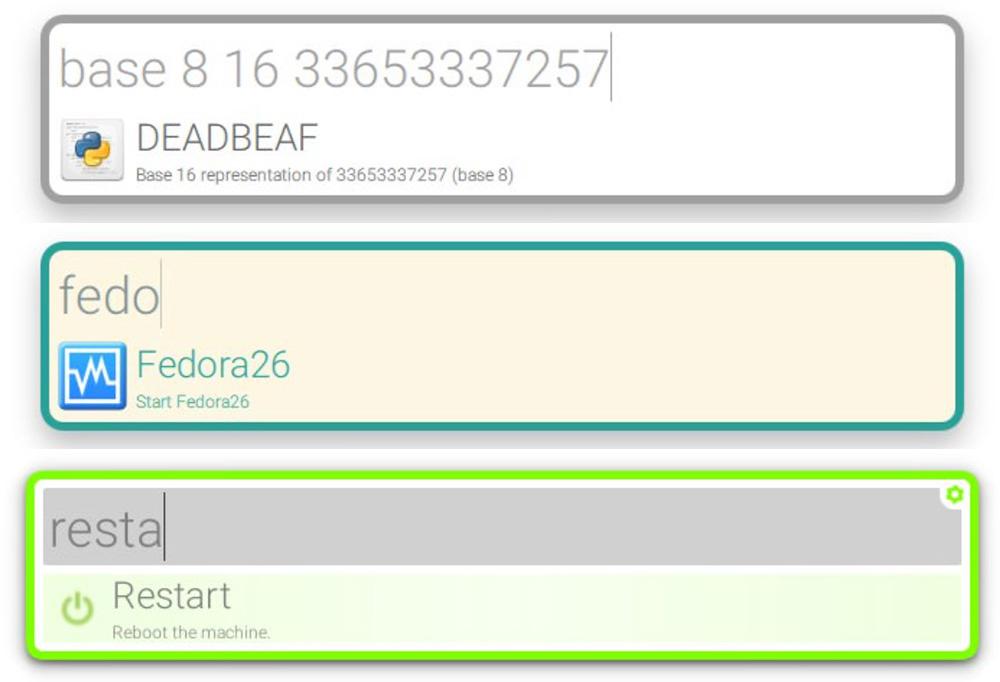
Se vuoi implementare questa funzionalità su Linux, la soluzione è usare Albert. Quando eseguiamo Albert, viene visualizzata una casella di testo al centro dello schermo dove possiamo inserire i termini di ricerca , eseguire operazioni matematiche o di conversione di valuta, eseguire programmi, tradurre testi e molte altre funzioni.
Albert è disponibile tramite il suo sito web per il download completamente gratuito.
Ridimensiona le immagini
Se solitamente lavori con le immagini e hai la necessità di utilizzare una risoluzione specifica, la funzione PowerToys Image Resizing è l'ideale, poiché ci permette di stabilire una serie di valori prestabiliti per modificare la dimensione di un'immagine tramite il tasto destro del mouse . mouse inclusa la possibilità di ridurre il livello di qualità dell'immagine nella stessa azione.
In Linux, se non ti dispiace usare la riga di comando, possiamo usare l'applicazione ImageMagick, un'applicazione con la quale possiamo modificare il formato delle immagini così come le loro dimensioni con un semplice comando molto facile da ricordare. La prima cosa che dobbiamo fare è installare l'applicazione ImageMagick come facciamo di solito su Linux.
Successivamente, usi il convertire seguito dal nome dell'immagine insieme all'estensione, impostiamo la risoluzione che vogliamo che abbia con il -ridimensionare variabile e inseriamo il nome dell'immagine insieme al nuovo formato. È più facile da spiegare con un esempio. Se usiamo il comando
convert softzone.jpg -resize 2000x1000 softzone.png
Inserendo questo comando, l'immagine softzone.jpg verrà ridimensionata a 2000x mantenendo la risoluzione dell'aspetto e il file finale avrà un'estensione .png, invece del .jpg originale.
Anteprima di un file
La funzione disponibile in PowerToys che ci permette di vedere un'anteprima del file che selezioniamo con il mouse tramite il File Explorer, non va bene. È una delle opzioni che non ho mai capito particolarmente perché è ancora disponibile, poiché non fornisce una soluzione che aiuti a migliorare la produttività, a meno che non ci piaccia passare ore all'interno di Esplora file.
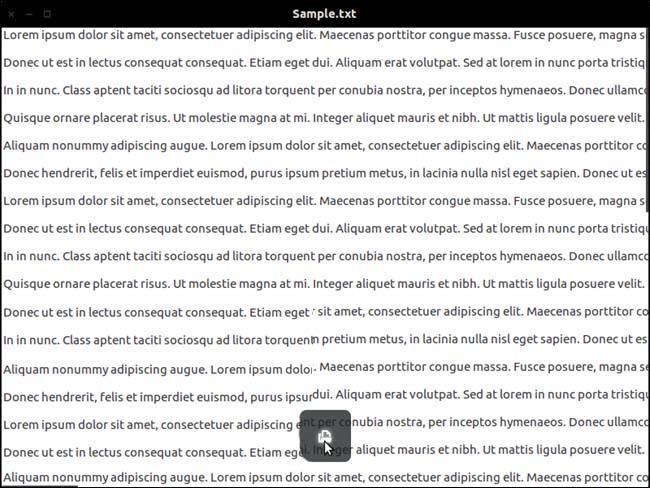
Personalmente, su Windows utilizzo l'app Quick Look, un'app gratuita disponibile da Microsoft Store. Con questa applicazione, devo solo premere sulla barra spaziatrice dopo aver selezionato il file che voglio visualizzare in anteprima. Questa funzione è la stessa che offre macOS nel suo sistema operativo e che al momento non è ancora disponibile nativamente per Windows.
Possiamo anche attivare la funzione Quick View o Quick Look in Linux utilizzando l'applicazione GNOME Sushi, un'applicazione che si integra con GNOME Files e che ci permette di aprire un anteprima di qualsiasi documento premendo la barra spaziatrice in una nuova finestra. GNOME Sushi è disponibile presso il GitHub pagina per questo progetto.
Impedisci lo spegnimento del tuo computer
La funzione PowerToys Awake permette al computer di essere sempre sveglio e con lo schermo acceso, gli impedisce di andare a dormire, quindi è sempre in attesa di ricevere qualsiasi tipo di richiesta. L'equivalente Linux si chiama Caffeine, un'app disponibile anche per macOS.
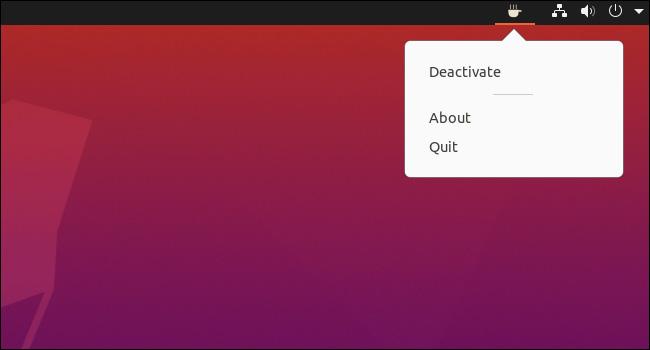
Quando si esegue Caffeine, l'icona di una tazza di caffè verrà visualizzata nella barra di stato indicando che il nostro computer lo sarà sveglio finché se necessario fino a quando non lo spegniamo manualmente o chiudiamo l'applicazione. Mentre la versione macOS ha un gran numero di opzioni operative, la versione Linux ha solo due modalità: off o on.
La caffeina è disponibile per il download completamente gratuito attraverso il suo sito web .
Gestore della tastiera
Senza uscire da Linux, all'interno del sistema stesso abbiamo a nostra disposizione il Gestore tastiera application, un'applicazione che ci consente di modificare le scorciatoie da tastiera che utilizziamo di più per adattarle alle nostre esigenze, proprio come la funzione PowerToys Keyboard Manager.
Con questa applicazione possiamo riassegnare il funzionamento dei tasti e delle combinazioni di tasti per adattarli al nostro modo di lavorare, sia che si tratti di programmare, progettare, modificare foto con GIMP, editing video professionale...
Guida alle scelte rapide
Conoscere tutte le scorciatoie da tastiera di ciascuna delle applicazioni che abbiamo installato su un computer è una missione impossibile, soprattutto se di solito non le utilizziamo regolarmente. La soluzione con PowerToys si trova nella Guida alle scorciatoie da tastiera.
In Linux, non è necessario ricorrere ad applicazioni di terze parti, poiché possiamo utilizzare il Guida alle scelte rapide applicazione, un'applicazione che ci mostrerà una finestra mobile con tutte le scorciatoie da tastiera disponibili nell'applicazione che abbiamo aperto in quel momento.
L'alternativa a FancyZones
La gestione del funzionamento, delle dimensioni e della posizione delle applicazioni sul desktop è una funzionalità essenziale in qualsiasi sistema operativo. Nonostante in Windows 10 la gestione di Windows sia molto migliorata, con la funzione FancyZones di PowerToys è una delizia. Con il rilascio di Windows 11, Microsoft ha incorporato un sistema di gestione delle finestre che supera PowerToys.
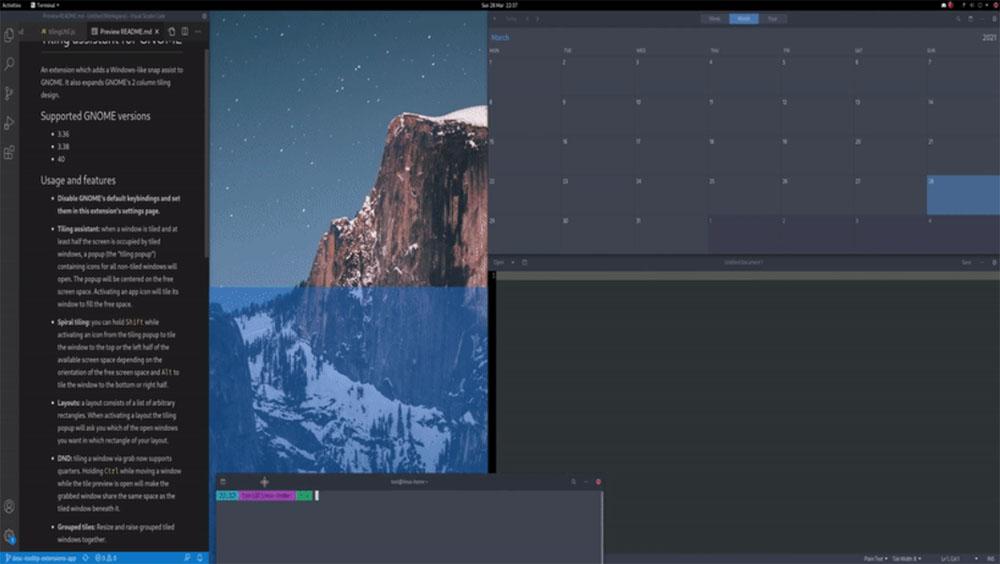
Ma per gli utenti Linux, è necessario un plugin migliorare la gestione e la distribuzione delle finestre . La soluzione più semplice è utilizzare l'app Tilling Assistant, un'app disponibile su GitHub a questo punto link . Tiling Assistant ci consente di scegliere diversi tipi di configurazioni oltre al doppio pannello predefinito, ridimensiona automaticamente le dimensioni delle finestre oltre ad offrire la possibilità di personalizzare il design.
Un'altra interessante alternativa alla funzionalità FanzyZones dei PowerToys di Microsoft può essere trovata in Zone scattanti , un'applicazione che emula il funzionamento di questa utilità per Windows, consentendo agli utenti di trascinare e rilasciare le finestre dell'applicazione in determinate aree dello schermo.
rinominare i file
L'alternativa alla funzione PowerRename disponibile in PowerToys ha anche la sua alternativa per Linux nelle mani di GPRename. Grazie a GPRename possiamo massicciamente rinominare i file sia attraverso la riga di comando che utilizzando l'interfaccia grafica di Linux.
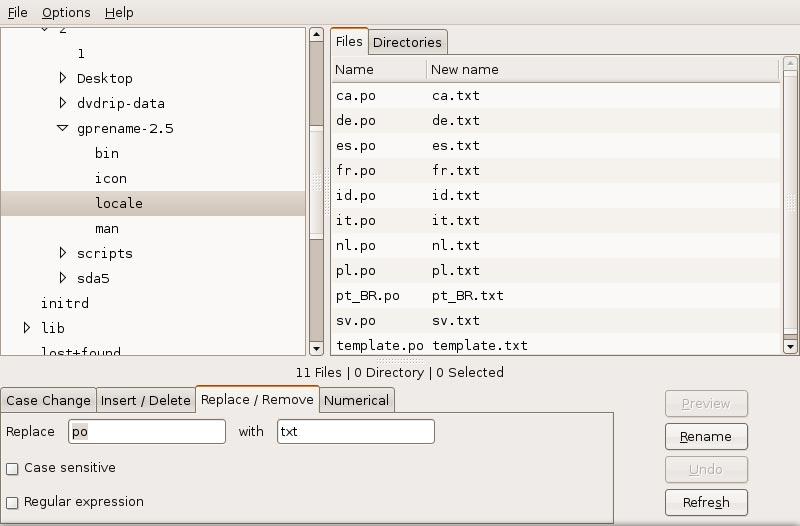
La prima cosa che dobbiamo fare per iniziare a rinominare in blocco i file su Linux con GPRename è installare usando il comando
sudo apt install gprename
Una volta installata, troviamo l'applicazione nel file Accessori sezione della nostra distribuzione. Se usi una distribuzione diversa da Ubuntu o Debian, puoi scaricare questa applicazione tramite il sito Web dello sviluppatore facendo clic su quanto segue link.
Spegni il microfono
Se vogliamo temporaneamente disabilitare il microfono durante le videochiamate non è necessario ricorrere ad applicazioni di terze parti, poiché questa funzione è disponibile all'interno delle opzioni di combinazione di tasti di Linux.
Per creare una scorciatoia da tastiera in Linux che ci permetta di attivare e disattivare il microfono, accediamo alle opzioni di configurazione di Linux, in particolare alla sezione Combinazioni di tasti. Successivamente, fai clic su Disattiva o meno il microfono e stabilisci la combinazione di tasti che vogliamo utilizzare per eseguire questa azione.
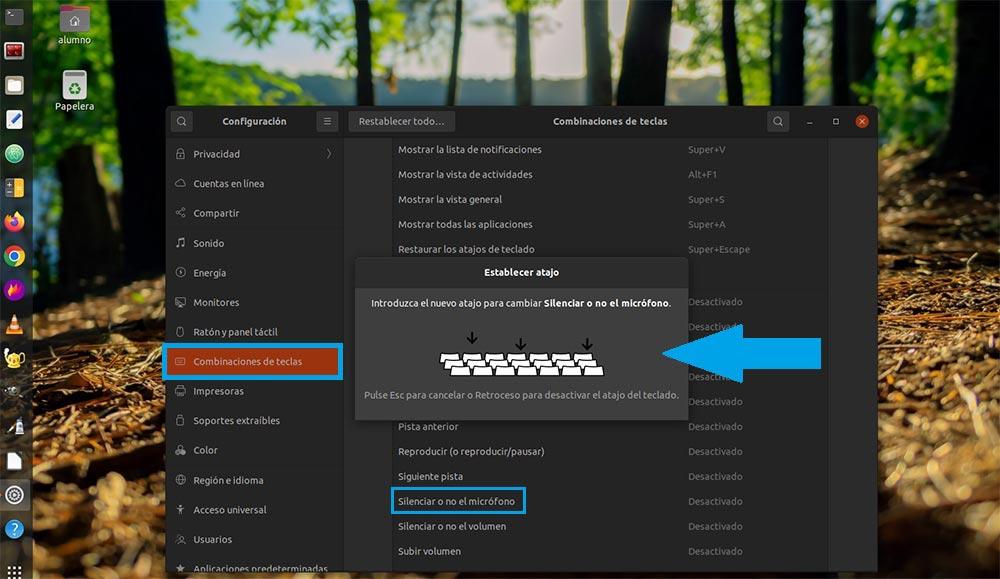
Se la distribuzione Linux è molto vecchia e questa opzione non è disponibile all'interno delle opzioni di configurazione, possiamo creare una scorciatoia da tastiera usando il comando seguente per disabilitare il microfono all'interno delle opzioni della scorciatoia da tastiera.
amix set Capture nocap
Il comando che dobbiamo usare per riattivare il microfono è:
amix set Capture cap
Infine, dobbiamo associare una scorciatoia da tastiera o un tasto a eseguire entrambi i comandi rapidamente , proprio come l'opzione Muto videoconferenza disponibile in PowerToys.